亿赛通加密软件操作说明
亿赛通加密软件操作说明精编
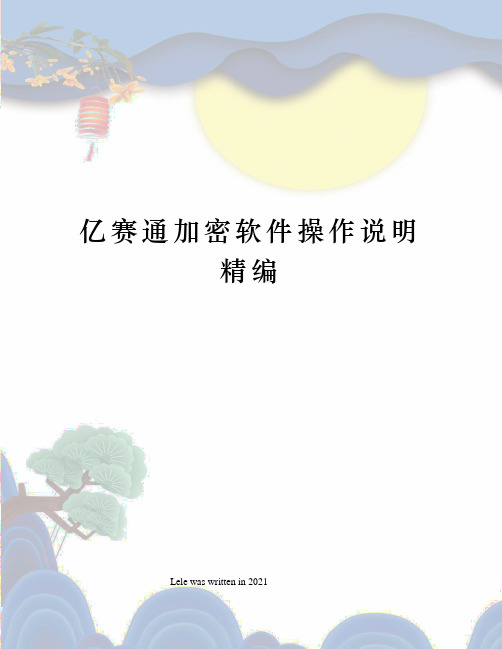
亿赛通加密软件操作说明精编Lele was written in 2021亿赛通加密软件操作说明1 客户端登录【登录】用鼠标右键单击客户端图标,选择【登录用户】,弹出【登录用户】窗口,在【用户ID】输入框中填写正确的用户ID,在【密码】输入框中填写正确的密码,用户ID、密级填写完毕后,点击【确定】按钮,完成登录。
如下图1所示。
图1 图2如果用户ID或者密码填写不正确,提示用户密码不正确。
如上图2所示。
【注销】用鼠标右键单击客户端图标,选择【注销用户】,如下图3所示,弹出提示窗口,如下图4所示,点击【确定】,完成用户注销。
图3 图4【修改密码】用鼠标右键单击客户端图标,选择【修改密码】,弹出修改密码的窗口,在旧密码输入框中,填写原密码,在新密码、确认密码中填写新密码,点击【确定】后,提示密码修改成功。
如下图5所示。
图5 图6用户在没有登录时,直接修改密码,修改完成后,用户可以直接登录成功。
【策略更新】当服务端下发新的策略或者策略发生变化时,客户端需要更新策略。
操作步骤:用鼠标右键单击客户端图标,选择【更新策略】,更新的策略即可生效。
如上图6所示。
2 Web页面登录启动浏览器,在地址栏中输入服务器的IP地址。
就可以进入服务器欢迎界面。
如图所示:(我们公司地址为:,页面跳转到登录界面。
如图所示:输入用户ID和密码后点击登录按钮就可以登录服务器了,第一次登录使用默认密码登录。
3 业务申请与审批输入正确的用户名和密码后就可以在web方式进行业务申请,一般用户主要有离线申请、解密申请和邮件外发解密申请。
如图所示:离线申请【功能描述】当客户端离线、脱离服务器,想要正常操作CDG文档,可以申请离线。
申请离线的用户有时长和次数限制,在限定的时间和次数内,用户可以正常操作。
时间、次数超出后,用户的文档就没有权限打开了。
如果想继续操作文档,需要再次申请离线时长和次数。
【操作步骤】1)用鼠标右键单击客户端图标,选择【业务申请】栏下的【离线申请】,如下图所示,弹出离线申请的窗口,如下图所示,用户在离线申请窗口中输入申请时长,在备注中输入申请理由,点及确定,离线申请提交成功。
亿赛通加密软件操作说明精编
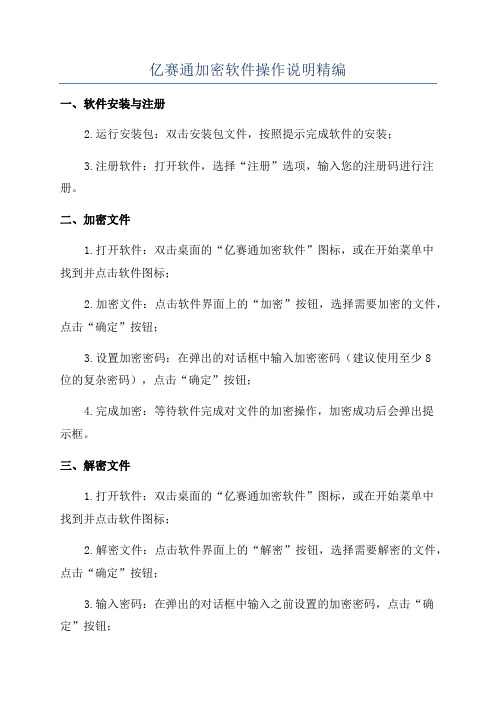
亿赛通加密软件操作说明精编一、软件安装与注册2.运行安装包:双击安装包文件,按照提示完成软件的安装;3.注册软件:打开软件,选择“注册”选项,输入您的注册码进行注册。
二、加密文件1.打开软件:双击桌面的“亿赛通加密软件”图标,或在开始菜单中找到并点击软件图标;2.加密文件:点击软件界面上的“加密”按钮,选择需要加密的文件,点击“确定”按钮;3.设置加密密码:在弹出的对话框中输入加密密码(建议使用至少8位的复杂密码),点击“确定”按钮;4.完成加密:等待软件完成对文件的加密操作,加密成功后会弹出提示框。
三、解密文件1.打开软件:双击桌面的“亿赛通加密软件”图标,或在开始菜单中找到并点击软件图标;2.解密文件:点击软件界面上的“解密”按钮,选择需要解密的文件,点击“确定”按钮;3.输入密码:在弹出的对话框中输入之前设置的加密密码,点击“确定”按钮;4.完成解密:等待软件完成对文件的解密操作,解密成功后会弹出提示框。
四、修改密码1.打开软件:双击桌面的“亿赛通加密软件”图标,或在开始菜单中找到并点击软件图标;2.修改密码:点击软件界面上的“修改密码”按钮,在弹出的对话框中输入当前密码和新密码,点击“确定”按钮;3.完成修改:软件会进行密码验证,如果验证成功,即完成密码的修改。
五、其他功能除了基本的加密和解密功能外,亿赛通加密软件还提供了其他一些实用的功能:1.批量加密:点击软件界面上的“批量加密”按钮,选择需要批量加密的文件夹,软件会自动对文件夹下的所有文件进行加密操作;2.快速锁定:点击软件界面上的“锁定”按钮,软件会立即锁定当前正在使用的文件夹,保护文件的安全性;3.安全删除:点击软件界面上的“安全删除”按钮,选择需要删除的文件,软件会使用高级算法对文件进行彻底删除,保证文件不可恢复。
六、常见问题解决1.如何忘记密码:由于加密操作不可逆,若忘记密码,无法解密文件。
请妥善保管密码,设置备份,并记下备份密码;以上就是亿赛通加密软件的操作说明,希望对您使用该软件有所帮助!。
亿赛通加密软件操作说明之欧阳文创编
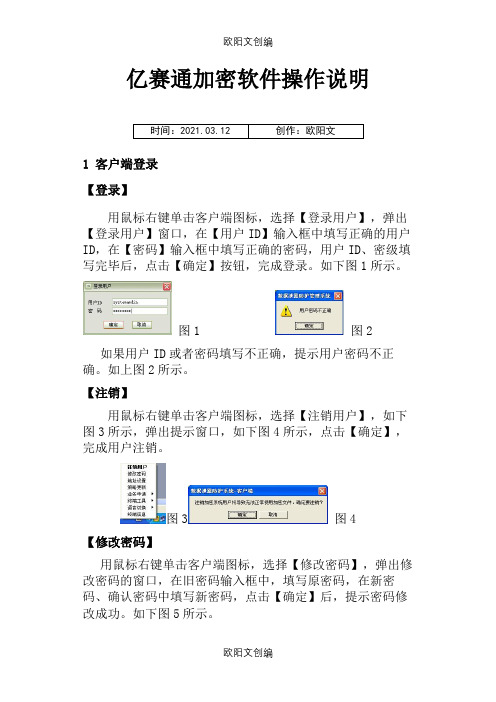
亿赛通加密软件操作说明时间:2021.03.12 创作:欧阳文1 客户端登录【登录】用鼠标右键单击客户端图标,选择【登录用户】,弹出【登录用户】窗口,在【用户ID】输入框中填写正确的用户ID,在【密码】输入框中填写正确的密码,用户ID、密级填写完毕后,点击【确定】按钮,完成登录。
如下图1所示。
图1 图2如果用户ID或者密码填写不正确,提示用户密码不正确。
如上图2所示。
【注销】用鼠标右键单击客户端图标,选择【注销用户】,如下图3所示,弹出提示窗口,如下图4所示,点击【确定】,完成用户注销。
图3图4【修改密码】用鼠标右键单击客户端图标,选择【修改密码】,弹出修改密码的窗口,在旧密码输入框中,填写原密码,在新密码、确认密码中填写新密码,点击【确定】后,提示密码修改成功。
如下图5所示。
图5 图6用户在没有登录时,直接修改密码,修改完成后,用户可以直接登录成功。
【策略更新】当服务端下发新的策略或者策略发生变化时,客户端需要更新策略。
操作步骤:用鼠标右键单击客户端图标,选择【更新策略】,更新的策略即可生效。
如上图6所示。
2 Web页面登录启动浏览器,在地址栏中输入服务器的IP地址。
就可以进入服务器欢迎界面。
如图所示:(我们公司地址为:http://192.168.1.251)点击“进入”,页面跳转到登录界面。
如图所示:输入用户ID和密码后点击登录按钮就可以登录服务器了,第一次登录使用默认密码登录。
3业务申请与审批输入正确的用户名和密码后就可以在web方式进行业务申请,一般用户主要有离线申请、解密申请和邮件外发解密申请。
如图所示:3.1离线申请【功能描述】➢当客户端离线、脱离服务器,想要正常操作CDG文档,可以申请离线。
➢申请离线的用户有时长和次数限制,在限定的时间和次数内,用户可以正常操作。
➢时间、次数超出后,用户的文档就没有权限打开了。
如果想继续操作文档,需要再次申请离线时长和次数。
【操作步骤】1)用鼠标右键单击客户端图标,选择【业务申请】栏下的【离线申请】,如下图所示,弹出离线申请的窗口,如下图所示,用户在离线申请窗口中输入申请时长,在备注中输入申请理由,点及确定,离线申请提交成功。
亿赛通加密软件操作说明之欧阳理创编
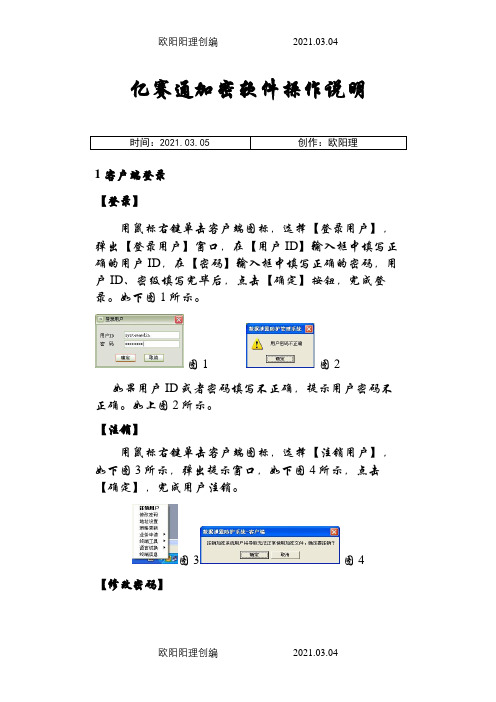
亿赛通加密软件操作说明时间:2021.03.05 创作:欧阳理1 客户端登录【登录】用鼠标右键单击客户端图标,选择【登录用户】,弹出【登录用户】窗口,在【用户ID】输入框中填写正确的用户ID,在【密码】输入框中填写正确的密码,用户ID、密级填写完毕后,点击【确定】按钮,完成登录。
如下图1所示。
图1 图2如果用户ID或者密码填写不正确,提示用户密码不正确。
如上图2所示。
【注销】用鼠标右键单击客户端图标,选择【注销用户】,如下图3所示,弹出提示窗口,如下图4所示,点击【确定】,完成用户注销。
图3图4【修改密码】用鼠标右键单击客户端图标,选择【修改密码】,弹出修改密码的窗口,在旧密码输入框中,填写原密码,在新密码、确认密码中填写新密码,点击【确定】后,提示密码修改成功。
如下图5所示。
图5 图6用户在没有登录时,直接修改密码,修改完成后,用户可以直接登录成功。
【策略更新】当服务端下发新的策略或者策略发生变化时,客户端需要更新策略。
操作步骤:用鼠标右键单击客户端图标,选择【更新策略】,更新的策略即可生效。
如上图6所示。
2 Web页面登录启动浏览器,在地址栏中输入服务器的IP地址。
就可以进入服务器欢迎界面。
如图所示:(我们公司地址为:http://192.168.1.251)点击“进入”,页面跳转到登录界面。
如图所示:输入用户ID和密码后点击登录按钮就可以登录服务器了,第一次登录使用默认密码登录。
3业务申请与审批输入正确的用户名和密码后就可以在web方式进行业务申请,一般用户主要有离线申请、解密申请和邮件外发解密申请。
如图所示:3.1离线申请【功能描述】➢当客户端离线、脱离服务器,想要正常操作CDG文档,可以申请离线。
➢申请离线的用户有时长和次数限制,在限定的时间和次数内,用户可以正常操作。
➢时间、次数超出后,用户的文档就没有权限打开了。
如果想继续操作文档,需要再次申请离线时长和次数。
【操作步骤】1)用鼠标右键单击客户端图标,选择【业务申请】栏下的【离线申请】,如下图所示,弹出离线申请的窗口,如下图所示,用户在离线申请窗口中输入申请时长,在备注中输入申请理由,点及确定,离线申请提交成功。
亿赛通加密软件操作说明

亿赛通加密软件操作说明输入正确的用户名和密码后就可以在web方式进行业务申请,一般用户主要有离线申请、解密申请和邮件外发解密申请。
如图所示:3.1离线申请【功能描述】当客户端离线、脱离服务器,想要正常操作CDG文档,可以申请离线。
申请离线的用户有时长和次数限制,在限定的时间和次数内,用户可以正常操作。
时间、次数超出后,用户的文档就没有权限打开了。
如果想继续操作文档,需要再次申请离线时长和次数。
【操作步骤】1)用鼠标右键单击客户端图标,选择【业务申请】栏下的【离线申请】,如下图所示,弹出离线申请的窗口,如下图所示,用户在离线申请窗口中输入申请时长,在备注中输入申请理由,点及确定,离线申请提交成功。
2)管理员审批通过后,用户的客户端会收到一个冒泡提示信息:“恭喜!管理员已同意你的离线申请!”,如下图左所示,客户端就可以离线操作了。
图左图右3)如果用户的离线申请被管理员拒绝,客户端也会有一个冒泡提示信息:“抱歉!管理员已不同意你的离线申请!”客户端就不能离线操作。
4)用鼠标右键单击客户端图标,选择【终端】信息,弹出终端信息窗口,在【脱机卸载状态栏】可以查看脱机状态。
【允许脱机】处于勾选状态表示已经通过审批,可以离线操作了;时长数表示申请的离线时长,以整数形式显示。
如下图所示。
注:离线时长是电脑离开办公室后处于开机的总时长。
3.2 解密申请【功能描述】用户安装本系统后,生成的加密文件,可以根据用户的需要进行解密。
为了保护文档的安全,防止泄露,用户需要解密的文档必须经过管理员审批,才能解密。
管理员审批通过的解密文件,将变为普通明文。
【操作步骤】1)解密申请方式一:用鼠标右键单击客户端图标,选择【业务申请】栏下的【解密申请】,如下图所示,弹出解密申请的窗口,如下图所示,用户在解密申请窗口中点击【增加文件】或者【增加目录】,备注】位置输入申请理由,点及确定,解密申请提交成功。
2)在增加文件或者增加目录时点击【删除】,可以删除文件列表中的文件。
亿赛通加密软件操作说明之欧阳家百创编

亿赛通加密软件操作说明欧阳家百(2021.03.07)1 客户端登录【登录】用鼠标右键单击客户端图标,选择【登录用户】,弹出【登录用户】窗口,在【用户ID】输入框中填写正确的用户ID,在【密码】输入框中填写正确的密码,用户ID、密级填写完毕后,点击【确定】按钮,完成登录。
如下图1所示。
图1 图2如果用户ID或者密码填写不正确,提示用户密码不正确。
如上图2所示。
【注销】用鼠标右键单击客户端图标,选择【注销用户】,如下图3所示,弹出提示窗口,如下图4所示,点击【确定】,完成用户注销。
图3图4【修改密码】用鼠标右键单击客户端图标,选择【修改密码】,弹出修改密码的窗口,在旧密码输入框中,填写原密码,在新密码、确认密码中填写新密码,点击【确定】后,提示密码修改成功。
如下图5所示。
图5 图6用户在没有登录时,直接修改密码,修改完成后,用户可以直接登录成功。
【策略更新】当服务端下发新的策略或者策略发生变化时,客户端需要更新策略。
操作步骤:用鼠标右键单击客户端图标,选择【更新策略】,更新的策略即可生效。
如上图6所示。
2 Web页面登录启动浏览器,在地址栏中输入服务器的IP地址。
就可以进入服务器欢迎界面。
如图所示:(我们公司地址为:http://192.168.1.251)点击“进入”,页面跳转到登录界面。
如图所示:输入用户ID和密码后点击登录按钮就可以登录服务器了,第一次登录使用默认密码登录。
3业务申请与审批输入正确的用户名和密码后就可以在web方式进行业务申请,一般用户主要有离线申请、解密申请和邮件外发解密申请。
如图所示:3.1离线申请【功能描述】➢当客户端离线、脱离服务器,想要正常操作CDG文档,可以申请离线。
➢申请离线的用户有时长和次数限制,在限定的时间和次数内,用户可以正常操作。
➢时间、次数超出后,用户的文档就没有权限打开了。
如果想继续操作文档,需要再次申请离线时长和次数。
【操作步骤】1)用鼠标右键单击客户端图标,选择【业务申请】栏下的【离线申请】,如下图所示,弹出离线申请的窗口,如下图所示,用户在离线申请窗口中输入申请时长,在备注中输入申请理由,点及确定,离线申请提交成功。
亿赛通加密软件操作说明之欧阳学创编

亿赛通加密软件操作说明时间:2021.03.03 创作:欧阳学1 客户端登录【登录】用鼠标右键单击客户端图标,选择【登录用户】,弹出【登录用户】窗口,在【用户ID】输入框中填写正确的用户ID,在【密码】输入框中填写正确的密码,用户ID、密级填写完毕后,点击【确定】按钮,完成登录。
如下图1所示。
图1 图2如果用户ID或者密码填写不正确,提示用户密码不正确。
如上图2所示。
【注销】用鼠标右键单击客户端图标,选择【注销用户】,如下图3所示,弹出提示窗口,如下图4所示,点击【确定】,完成用户注销。
图3图4【修改密码】用鼠标右键单击客户端图标,选择【修改密码】,弹出修改密码的窗口,在旧密码输入框中,填写原密码,在新密码、确认密码中填写新密码,点击【确定】后,提示密码修改成功。
如下图5所示。
图5 图6用户在没有登录时,直接修改密码,修改完成后,用户可以直接登录成功。
【策略更新】当服务端下发新的策略或者策略发生变化时,客户端需要更新策略。
操作步骤:用鼠标右键单击客户端图标,选择【更新策略】,更新的策略即可生效。
如上图6所示。
2 Web页面登录启动浏览器,在地址栏中输入服务器的IP地址。
就可以进入服务器欢迎界面。
如图所示:(我们公司地址为:http://192.168.1.251)点击“进入”,页面跳转到登录界面。
如图所示:输入用户ID和密码后点击登录按钮就可以登录服务器了,第一次登录使用默认密码登录。
3业务申请与审批输入正确的用户名和密码后就可以在web方式进行业务申请,一般用户主要有离线申请、解密申请和邮件外发解密申请。
如图所示:3.1离线申请【功能描述】➢当客户端离线、脱离服务器,想要正常操作CDG文档,可以申请离线。
➢申请离线的用户有时长和次数限制,在限定的时间和次数内,用户可以正常操作。
➢时间、次数超出后,用户的文档就没有权限打开了。
如果想继续操作文档,需要再次申请离线时长和次数。
【操作步骤】1)用鼠标右键单击客户端图标,选择【业务申请】栏下的【离线申请】,如下图所示,弹出离线申请的窗口,如下图所示,用户在离线申请窗口中输入申请时长,在备注中输入申请理由,点及确定,离线申请提交成功。
亿赛通加密软件操作说明
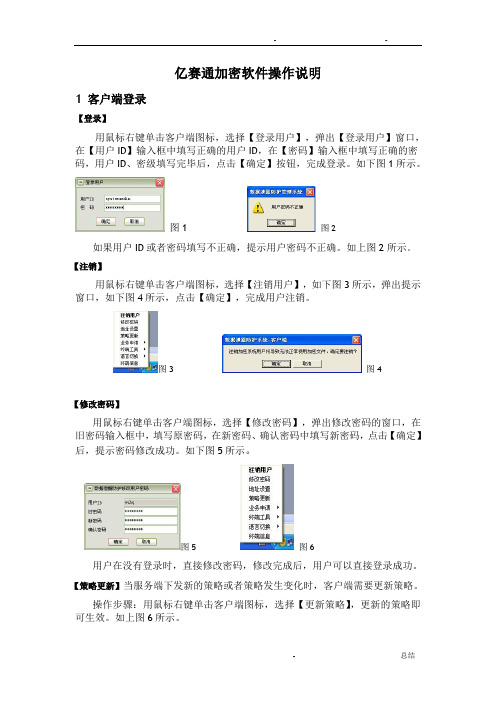
亿赛通加密软件操作说明1 客户端登录【登录】用鼠标右键单击客户端图标,选择【登录用户】,弹出【登录用户】窗口,在【用户ID】输入框中填写正确的用户ID,在【密码】输入框中填写正确的密码,用户ID、密级填写完毕后,点击【确定】按钮,完成登录。
如下图1所示。
图1 图2如果用户ID或者密码填写不正确,提示用户密码不正确。
如上图2所示。
【注销】用鼠标右键单击客户端图标,选择【注销用户】,如下图3所示,弹出提示窗口,如下图4所示,点击【确定】,完成用户注销。
图3 图4【修改密码】用鼠标右键单击客户端图标,选择【修改密码】,弹出修改密码的窗口,在旧密码输入框中,填写原密码,在新密码、确认密码中填写新密码,点击【确定】后,提示密码修改成功。
如下图5所示。
图5 图6用户在没有登录时,直接修改密码,修改完成后,用户可以直接登录成功。
【策略更新】当服务端下发新的策略或者策略发生变化时,客户端需要更新策略。
操作步骤:用鼠标右键单击客户端图标,选择【更新策略】,更新的策略即可生效。
如上图6所示。
2 Web页面登录启动浏览器,在地址栏中输入服务器的IP地址。
就可以进入服务器欢迎界面。
如图所示:(我们公司地址为:192.168.1.251)点击“进入”,页面跳转到登录界面。
如图所示:输入用户ID和密码后点击登录按钮就可以登录服务器了,第一次登录使用默认密码登录。
3 业务申请与审批输入正确的用户名和密码后就可以在web方式进行业务申请,一般用户主要有离线申请、解密申请和外发解密申请。
如图所示:3.1离线申请【功能描述】➢当客户端离线、脱离服务器,想要正常操作CDG文档,可以申请离线。
➢申请离线的用户有时长和次数限制,在限定的时间和次数,用户可以正常操作。
➢时间、次数超出后,用户的文档就没有权限打开了。
如果想继续操作文档,需要再次申请离线时长和次数。
【操作步骤】1)用鼠标右键单击客户端图标,选择【业务申请】栏下的【离线申请】,如下图所示,弹出离线申请的窗口,如下图所示,用户在离线申请窗口中输入申请时长,在备注中输入申请理由,点及确定,离线申请提交成功。
亿赛通加密软件操作说明

亿赛通加密软件操作说明1 客户端登录【登录】用鼠标右键单击客户端图标,选择【登录用户】,弹出【登录用户】窗口,在【用户ID】输入框中填写正确的用户ID,在【密码】输入框中填写正确的密码,用户ID、密级填写完毕后,点击【确定】按钮,完成登录。
如下图1所示。
图1 图2如果用户ID或者密码填写不正确,提示用户密码不正确。
如上图2所示。
【注销】用鼠标右键单击客户端图标,选择【注销用户】,如下图3所示,弹出提示窗口,如下图4所示,点击【确定】,完成用户注销。
图3 图4【修改密码】用鼠标右键单击客户端图标,选择【修改密码】,弹出修改密码的窗口,在旧密码输入框中,填写原密码,在新密码、确认密码中填写新密码,点击【确定】后,提示密码修改成功。
如下图5所示。
图5 图6用户在没有登录时,直接修改密码,修改完成后,用户可以直接登录成功。
【策略更新】当服务端下发新的策略或者策略发生变化时,客户端需要更新策略。
操作步骤:用鼠标右键单击客户端图标,选择【更新策略】,更新的策略即可生效。
如上图6所示。
2 Web页面登录启动浏览器,在地址栏中输入服务器的IP地址。
就可以进入服务器欢迎界面。
如图所示:(我们公司地址为:)点击“进入”,页面跳转到登录界面。
如图所示:输入用户ID和密码后点击登录按钮就可以登录服务器了,第一次登录使用默认密码登录。
3 业务申请与审批输入正确的用户名和密码后就可以在web方式进行业务申请,一般用户主要有离线申请、解密申请和邮件外发解密申请。
如图所示:离线申请【功能描述】➢当客户端离线、脱离服务器,想要正常操作CDG文档,可以申请离线。
➢申请离线的用户有时长和次数限制,在限定的时间和次数内,用户可以正常操作。
➢时间、次数超出后,用户的文档就没有权限打开了。
如果想继续操作文档,需要再次申请离线时长和次数。
【操作步骤】1)用鼠标右键单击客户端图标,选择【业务申请】栏下的【离线申请】,如下图所示,弹出离线申请的窗口,如下图所示,用户在离线申请窗口中输入申请时长,在备注中输入申请理由,点及确定,离线申请提交成功。
亿赛通加密软件操作说明

亿赛通加密软件操作说明1 客户端登录【登录】用鼠标右键单击客户端图标,选择【登录用户】,弹出【登录用户】窗口,在【用户ID】输入框中填写正确的用户ID,在【密码】输入框中填写正确的密码,用户ID、密级填写完毕后,点击【确定】按钮,完成登录。
如下图1所示。
图1 图2如果用户ID或者密码填写不正确,提示用户密码不正确。
如上图2所示。
【注销】用鼠标右键单击客户端图标,选择【注销用户】,如下图3所示,弹出提示窗口,如下图4所示,点击【确定】,完成用户注销。
图3 图4【修改密码】用鼠标右键单击客户端图标,选择【修改密码】,弹出修改密码的窗口,在旧密码输入框中,填写原密码,在新密码、确认密码中填写新密码,点击【确定】后,提示密码修改成功。
如下图5所示。
图5 图6用户在没有登录时,直接修改密码,修改完成后,用户可以直接登录成功。
【策略更新】当服务端下发新的策略或者策略发生变化时,客户端需要更新策略。
操作步骤:用鼠标右键单击客户端图标,选择【更新策略】,更新的策略即可生效。
如上图6所示。
2 Web页面登录启动浏览器,在地址栏中输入服务器的IP地址。
就可以进入服务器欢迎界面。
如图所示:(我们公司地址为:)点击“进入”,页面跳转到登录界面。
如图所示:输入用户ID和密码后点击登录按钮就可以登录服务器了,第一次登录使用默认密码登录。
3 业务申请与审批输入正确的用户名和密码后就可以在web方式进行业务申请,一般用户主要有离线申请、解密申请和邮件外发解密申请。
如图所示:3.1离线申请【功能描述】当客户端离线、脱离服务器,想要正常操作CDG文档,可以申请离线。
申请离线的用户有时长和次数限制,在限定的时间和次数内,用户可以正常操作。
时间、次数超出后,用户的文档就没有权限打开了。
如果想继续操作文档,需要再次申请离线时长和次数。
【操作步骤】1)用鼠标右键单击客户端图标,选择【业务申请】栏下的【离线申请】,如下图所示,弹出离线申请的窗口,如下图所示,用户在离线申请窗口中输入申请时长,在备注中输入申请理由,点及确定,离线申请提交成功。
亿赛通加密软件操作说明

亿赛通加密软件操作说明1 客户端登录【登录】用鼠标右键单击客户端图标,选择【登录用户】,弹出【登录用户】窗口,在【用户ID】输入框中填写正确的用户ID,在【密码】输入框中填写正确的密码,用户ID、密级填写完毕后,点击【确定】按钮,完成登录。
如下图1所示。
图1 图2如果用户ID或者密码填写不正确,提示用户密码不正确。
如上图2所示。
【注销】用鼠标右键单击客户端图标,选择【注销用户】,如下图3所示,弹出提示窗口,如下图4所示,点击【确定】,完成用户注销。
图3 图4【修改密码】用鼠标右键单击客户端图标,选择【修改密码】,弹出修改密码的窗口,在旧密码输入框中,填写原密码,在新密码、确认密码中填写新密码,点击【确定】后,提示密码修改成功。
如下图5所示。
图5 图6用户在没有登录时,直接修改密码,修改完成后,用户可以直接登录成功。
【策略更新】当服务端下发新的策略或者策略发生变化时,客户端需要更新策略。
操作步骤:用鼠标右键单击客户端图标,选择【更新策略】,更新的策略即可生效。
如上图6所示。
2 Web页面登录启动浏览器,在地址栏中输入服务器的IP地址。
就可以进入服务器欢迎界面。
如图所示:(我们公司地址为:http://192.168.1.251)点击“进入”,页面跳转到登录界面。
如图所示:输入用户ID和密码后点击登录按钮就可以登录服务器了,第一次登录使用默认密码登录。
3 业务申请与审批输入正确的用户名和密码后就可以在web方式进行业务申请,一般用户主要有离线申请、解密申请和邮件外发解密申请。
如图所示:3.1离线申请【功能描述】➢当客户端离线、脱离服务器,想要正常操作CDG文档,可以申请离线。
➢申请离线的用户有时长和次数限制,在限定的时间和次数内,用户可以正常操作。
➢时间、次数超出后,用户的文档就没有权限打开了。
如果想继续操作文档,需要再次申请离线时长和次数。
【操作步骤】1)用鼠标右键单击客户端图标,选择【业务申请】栏下的【离线申请】,如下图所示,弹出离线申请的窗口,如下图所示,用户在离线申请窗口中输入申请时长,在备注中输入申请理由,点及确定,离线申请提交成功。
亿赛通加密软件操作说明

亿赛通加密软件操作说明1 客户端登录【登录】用鼠标右键单击客户端图标,选择【登录用户】,弹出【登录用户】窗口,在【用户ID】输入框中填写正确的用户ID,在【密码】输入框中填写正确的密码,用户ID、密级填写完毕后,点击【确定】按钮,完成登录。
如下图1所示。
图1 图2如果用户ID或者密码填写不正确,提示用户密码不正确。
如上图2所示。
【注销】用鼠标右键单击客户端图标,选择【注销用户】,如下图3所示,弹出提示窗口,如下图4所示,点击【确定】,完成用户注销。
图3 图4【修改密码】用鼠标右键单击客户端图标,选择【修改密码】,弹出修改密码的窗口,在旧密码输入框中,填写原密码,在新密码、确认密码中填写新密码,点击【确定】后,提示密码修改成功。
如下图5所示。
图5 图6用户在没有登录时,直接修改密码,修改完成后,用户可以直接登录成功。
【策略更新】当服务端下发新的策略或者策略发生变化时,客户端需要更新策略。
操作步骤:用鼠标右键单击客户端图标,选择【更新策略】,更新的策略即可生效。
如上图6所示。
2 Web页面登录启动浏览器,在地址栏中输入服务器的IP地址。
就可以进入服务器欢迎界面。
如图所示:(我们公司地址为:http://192.168.1.251)点击“进入”,页面跳转到登录界面。
如图所示:输入用户ID和密码后点击登录按钮就可以登录服务器了,第一次登录使用默认密码登录。
3 业务申请与审批输入正确的用户名和密码后就可以在web方式进行业务申请,一般用户主要有离线申请、解密申请和邮件外发解密申请。
如图所示:3.1离线申请【功能描述】➢当客户端离线、脱离服务器,想要正常操作CDG文档,可以申请离线。
➢申请离线的用户有时长和次数限制,在限定的时间和次数内,用户可以正常操作。
➢时间、次数超出后,用户的文档就没有权限打开了。
如果想继续操作文档,需要再次申请离线时长和次数。
【操作步骤】1)用鼠标右键单击客户端图标,选择【业务申请】栏下的【离线申请】,如下图所示,弹出离线申请的窗口,如下图所示,用户在离线申请窗口中输入申请时长,在备注中输入申请理由,点及确定,离线申请提交成功。
亿赛通加密软件操作说明
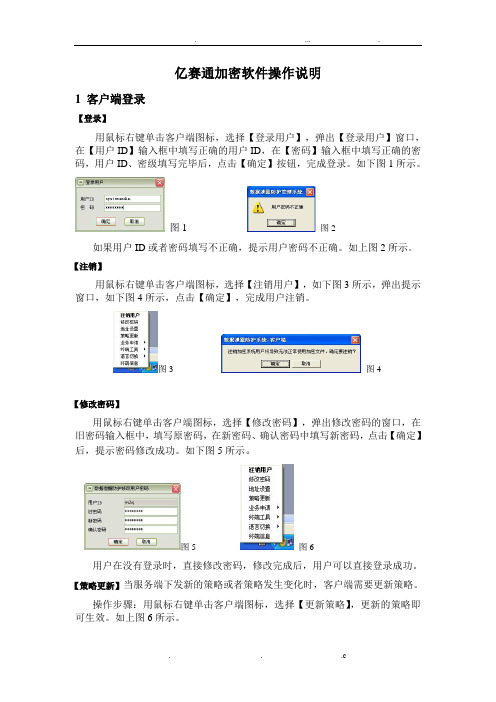
亿赛通加密软件操作说明1 客户端登录【登录】用鼠标右键单击客户端图标,选择【登录用户】,弹出【登录用户】窗口,在【用户ID】输入框中填写正确的用户ID,在【密码】输入框中填写正确的密码,用户ID、密级填写完毕后,点击【确定】按钮,完成登录。
如下图1所示。
图1 图2如果用户ID或者密码填写不正确,提示用户密码不正确。
如上图2所示。
【注销】用鼠标右键单击客户端图标,选择【注销用户】,如下图3所示,弹出提示窗口,如下图4所示,点击【确定】,完成用户注销。
图3 图4【修改密码】用鼠标右键单击客户端图标,选择【修改密码】,弹出修改密码的窗口,在旧密码输入框中,填写原密码,在新密码、确认密码中填写新密码,点击【确定】后,提示密码修改成功。
如下图5所示。
图5 图6用户在没有登录时,直接修改密码,修改完成后,用户可以直接登录成功。
【策略更新】当服务端下发新的策略或者策略发生变化时,客户端需要更新策略。
操作步骤:用鼠标右键单击客户端图标,选择【更新策略】,更新的策略即可生效。
如上图6所示。
2 Web页面登录启动浏览器,在地址栏中输入服务器的IP地址。
就可以进入服务器欢迎界面。
如图所示:(我们公司地址为:192.168.1.251)点击“进入”,页面跳转到登录界面。
如图所示:输入用户ID和密码后点击登录按钮就可以登录服务器了,第一次登录使用默认密码登录。
3 业务申请与审批输入正确的用户名和密码后就可以在web方式进行业务申请,一般用户主要有离线申请、解密申请和外发解密申请。
如图所示:3.1离线申请【功能描述】➢当客户端离线、脱离服务器,想要正常操作CDG文档,可以申请离线。
➢申请离线的用户有时长和次数限制,在限定的时间和次数,用户可以正常操作。
➢时间、次数超出后,用户的文档就没有权限打开了。
如果想继续操作文档,需要再次申请离线时长和次数。
【操作步骤】1)用鼠标右键单击客户端图标,选择【业务申请】栏下的【离线申请】,如下图所示,弹出离线申请的窗口,如下图所示,用户在离线申请窗口中输入申请时长,在备注中输入申请理由,点及确定,离线申请提交成功。
亿赛通加密软件操作说明

2.把握目标消费群的心态。
3.掌握宏观政策及大市场对项目本身的影响。
文案是由标题、副标题、广告正文、广告口号组成的。它是广告内容的文字化表现。在广告设计中,文案与图案图形同等重要,图形具有前期的冲击力,广告文案具有较深的影响力。
广告标题:它是广告文案的主题,往往也是广告内容的诉求重点。它的作用在于吸引人们对广告的注目,留下印象,引起人们对广告的兴趣。只有当受众对标语产生兴趣时,才会阅读正文。广告标语的设计形式有:情报式,问答式、祈使式、新闻式、口号式、暗示式、提醒式等。广告标语撰写时要语言简明扼要,易懂易记,传递清楚,新颖个性,句子中的文字数量一般掌握在12个字以内为宜。
折叠编辑本段工作范围
策划文案和创意文案
一)策划文案:工作主要是将策划工作人员的策划思路形成文字。毋庸置疑,公司很多策划人员均有很强的策划水平和丰富的策划经验,但有时候手上同时进行几个案子,同时时间又比较紧的情况下,文案可以在充分理解策划意图的情况下帮助策划人员完成策划方案的写作。这其中有几个内容:
1.必须充分了解本案的运作背景,包括宏观市场信息和微观市场动态。
2.掌握整个策划的战略指导思想。
3.以通俗易懂、言简意赅的论述方式将策划思想反映在字里行间。
4.到比较专业的问题或障碍的时候,应及时与策划人员沟通,保证策划方向的一致性。
5.贯彻战略方针的同时,也可就战略思想的表达方式和文字提述上提出一些合理化建议,从而更好地展现策划的战略核心点。
二)创意文案:主要是将广告作品的表现及形式用完整的文字表达出来,其中,除了产生画面的构想之外,还包括广告语言的表现内容(如平面的标题、引文、正文、随文,广告语等,影视的音效、旁白、字幕、广告语等)。其中至关重要的就是新颖的创意和传神的文字表现。而这些智慧的闪光绝对不是拍一下脑门子就能出来的。这其中包括了以下内容:
亿赛通加密软件操作说明

亿赛通加密软件操作说明1 客户端登录【登录】用鼠标右键单击客户端图标,选择【登录用户】,弹出【登录用户】窗口,在【用户ID】输入框中填写正确的用户ID,在【密码】输入框中填写正确的密码,用户ID、密级填写完毕后,点击【确定】按钮,完成登录。
如下图1所示。
图1 图2如果用户ID或者密码填写不正确,提示用户密码不正确。
如上图2所示。
【注销】用鼠标右键单击客户端图标,选择【注销用户】,如下图3所示,弹出提示窗口,如下图4所示,点击【确定】,完成用户注销。
图3 图4【修改密码】用鼠标右键单击客户端图标,选择【修改密码】,弹出修改密码的窗口,在旧密码输入框中,填写原密码,在新密码、确认密码中填写新密码,点击【确定】后,提示密码修改成功。
如下图5所示。
图5 图6用户在没有登录时,直接修改密码,修改完成后,用户可以直接登录成功。
【策略更新】当服务端下发新的策略或者策略发生变化时,客户端需要更新策略。
操作步骤:用鼠标右键单击客户端图标,选择【更新策略】,更新的策略即可生效。
如上图6所示。
2 Web页面登录启动浏览器,在地址栏中输入服务器的IP地址。
就可以进入服务器欢迎界面。
如图所示:(我们公司地址为:http://192.168.1.251)点击“进入”,页面跳转到登录界面。
如图所示:输入用户ID和密码后点击登录按钮就可以登录服务器了,第一次登录使用默认密码登录。
3 业务申请与审批输入正确的用户名和密码后就可以在web方式进行业务申请,一般用户主要有离线申请、解密申请和邮件外发解密申请。
如图所示:3.1离线申请【功能描述】当客户端离线、脱离服务器,想要正常操作CDG文档,可以申请离线。
申请离线的用户有时长和次数限制,在限定的时间和次数内,用户可以正常操作。
时间、次数超出后,用户的文档就没有权限打开了。
如果想继续操作文档,需要再次申请离线时长和次数。
【操作步骤】1)用鼠标右键单击客户端图标,选择【业务申请】栏下的【离线申请】,如下图所示,弹出离线申请的窗口,如下图所示,用户在离线申请窗口中输入申请时长,在备注中输入申请理由,点及确定,离线申请提交成功。
亿赛通加密软件操作说明之欧阳美创编

亿赛通加密软件操作说明时间:2021.01.01 创作:欧阳美1 客户端登录【登录】用鼠标右键单击客户端图标,选择【登录用户】,弹出【登录用户】窗口,在【用户ID】输入框中填写正确的用户ID,在【密码】输入框中填写正确的密码,用户ID、密级填写完毕后,点击【确定】按钮,完成登录。
如下图1所示。
图1 图2如果用户ID或者密码填写不正确,提示用户密码不正确。
如上图2所示。
【注销】用鼠标右键单击客户端图标,选择【注销用户】,如下图3所示,弹出提示窗口,如下图4所示,点击【确定】,完成用户注销。
图3图4【修改密码】用鼠标右键单击客户端图标,选择【修改密码】,弹出修改密码的窗口,在旧密码输入框中,填写原密码,在新密码、确认密码中填写新密码,点击【确定】后,提示密码修改成功。
如下图5所示。
图5 图6用户在没有登录时,直接修改密码,修改完成后,用户可以直接登录成功。
【策略更新】当服务端下发新的策略或者策略发生变化时,客户端需要更新策略。
操作步骤:用鼠标右键单击客户端图标,选择【更新策略】,更新的策略即可生效。
如上图6所示。
2 Web页面登录启动浏览器,在地址栏中输入服务器的IP地址。
就可以进入服务器欢迎界面。
如图所示:(我们公司地址为:http://192.168.1.251)点击“进入”,页面跳转到登录界面。
如图所示:输入用户ID和密码后点击登录按钮就可以登录服务器了,第一次登录使用默认密码登录。
3业务申请与审批输入正确的用户名和密码后就可以在web方式进行业务申请,一般用户主要有离线申请、解密申请和邮件外发解密申请。
如图所示:3.1离线申请【功能描述】➢当客户端离线、脱离服务器,想要正常操作CDG文档,可以申请离线。
➢申请离线的用户有时长和次数限制,在限定的时间和次数内,用户可以正常操作。
➢时间、次数超出后,用户的文档就没有权限打开了。
如果想继续操作文档,需要再次申请离线时长和次数。
【操作步骤】1)用鼠标右键单击客户端图标,选择【业务申请】栏下的【离线申请】,如下图所示,弹出离线申请的窗口,如下图所示,用户在离线申请窗口中输入申请时长,在备注中输入申请理由,点及确定,离线申请提交成功。
- 1、下载文档前请自行甄别文档内容的完整性,平台不提供额外的编辑、内容补充、找答案等附加服务。
- 2、"仅部分预览"的文档,不可在线预览部分如存在完整性等问题,可反馈申请退款(可完整预览的文档不适用该条件!)。
- 3、如文档侵犯您的权益,请联系客服反馈,我们会尽快为您处理(人工客服工作时间:9:00-18:30)。
亿赛通加密软件操作说明
1 客户端登录
【登录】
用鼠标右键单击客户端图标,选择【登录用户】,弹出【登录用户】窗口,在【用户ID】输入框中填写正确的用户ID,在【密码】输入框中填写正确的密码,用户ID、密级填写完毕后,点击【确定】按钮,完成登录。
如下图1所示。
图1 图2
如果用户ID或者密码填写不正确,提示用户密码不正确。
如上图2所示。
【注销】
用鼠标右键单击客户端图标,选择【注销用户】,如下图3所示,弹出提示窗口,如下图4所示,点击【确定】,完成用户注销。
图3 图4
【修改密码】
用鼠标右键单击客户端图标,选择【修改密码】,弹出修改密码的窗口,在旧密码输入框中,填写原密码,在新密码、确认密码中填写新密码,点击【确定】后,提示密码修改成功。
如下图5所示。
图5 图6
用户在没有登录时,直接修改密码,修改完成后,用户可以直接登录成功。
【策略更新】当服务端下发新的策略或者策略发生变化时,客户端需要更新策略。
操作步骤:用鼠标右键单击客户端图标,选择【更新策略】,更新的策略即可生效。
如上图6所示。
2 Web页面登录
启动浏览器,在地址栏中输入服务器的IP地址。
就可以进入服务器欢迎界
面。
如图所示:(我们公司地址为:)
点击“进入”,页面跳转到登录界面。
如图所示:
输入用户ID和密码后点击登录按钮就可以登录服务器了,第一次登录使用默认密码登录。
3 业务申请与审批
输入正确的用户名和密码后就可以在web方式进行业务申请,一般用户主要有离线申请、解密申请和邮件外发解密申请。
如图所示:
3.1离线申请
【功能描述】
➢当客户端离线、脱离服务器,想要正常操作CDG文档,可以申请离线。
➢申请离线的用户有时长和次数限制,在限定的时间和次数内,用户可以
正常操作。
➢时间、次数超出后,用户的文档就没有权限打开了。
如果想继续操作文档,需要再次申请离线时长和次数。
【操作步骤】
1)用鼠标右键单击客户端图标,选择【业务申请】栏下的【离线申请】,
如下图所示,弹出离线申请的窗口,如下图所示,用户在离线申请窗口中输入申请时长,在备注中输入申请理由,点及确定,离线申请提交成功。
2)管理员审批通过后,用户的客户端会收到一个冒泡提示信息:“恭喜!
管理员已同意你的离线申请!”,如下图左所示,客户端就可以离线操作了。
图左图右
3)如果用户的离线申请被管理员拒绝,客户端也会有一个冒泡提示信息:“抱歉!管理员已不同意你的离线申请!”客户端就不能离线操作。
4)用鼠标右键单击客户端图标,选择【终端】信息,弹出终端信息窗口,
在【脱机卸载状态栏】可以查看脱机状态。
【允许脱机】处于勾选状态表示已经通过审批,可以离线操作了;时长数表示申请的离线时长,以整数形式显示。
如下图所示。
注:离线时长是电脑离开办公室后处于开机的总时长。
3.2 解密申请
【功能描述】
➢用户安装本系统后,生成的加密文件,可以根据用户的需要进行解密。
为了保护文档的安全,防止泄露,用户需要解密的文档必须经过管理员审批,才能解密。
➢管理员审批通过的解密文件,将变为普通明文。
【操作步骤】
1)解密申请方式一:用鼠标右键单击客户端图标,选择【业务申请】栏下的【解密申请】,如下图所示,弹出解密申请的窗口,如下图所示,用户在解密申请窗口中点击【增加文件】或者【增加目录】,备注】位置输入申请理由,点及确定,解密申请提交成功。
2)在增加文件或者增加目录时点击【删除】,可以删除文件列表中的文件。
3)解密申请方式二:用鼠标直接选中要解密的文件,单击右键,在右键菜单栏中选择【亿赛通CDG文档】下的【密文解密申请】,弹出解密文件列表,直接点击确定,解密申请提交成功。
4)管理员审批通过后,用户的客户端会收到一个冒泡提示信息:“恭喜!管理员已同意你的解密申请!”,如下图左所示,用户申请解密的文件,就变为普通明文。
图左图右
5)如果用户的解密申请被管理员拒绝,客户端也会有一个冒泡提示信息:“很遗憾!您的解密申请被否决!”这样原来的密文状态不变,如上图右。
3.2邮件外发解密申请
邮件外发解密申请提供用户通过审批流程向外发送解密明文的功能。
申请人ID和姓名,发件人地址系统可以自动填充。
如图所示:
注意:选择动态加密文件或CDG文件大小不能超过5MB,文件物理路径不
能超过253个字符。
一次申请最多可以申请5个文件。
邮件外发解密申请的前提条件是后台设置正确。
4 审批操作:以下是具有审批权限的人员才可操作。
4.1解密审批
解密审批模块可以查看解密申请。
有未审批、已审批、已删除3个标签项。
如图所示:解密审批可以点击全部通过,也可以在详情中单个审批。
审批员可以下载。
4.2离线审批
离线审批模块可以查看离线申请。
有未审批、已审批、已删除3个标签项。
如图所示:
未审批中列出待审批的申请,审批员可以审批通过或否决。
离线补时码的生成:在已审批和已删除中。
点击【离线补时】按钮,页面跳转到生成离线补时码页面,可以设置离线补时码。
如图所示:
离线补时码可以通过短信、邮件等任何方式传输给申请人。
也可以下载离线补时文件。
需要在客户端“终端信息”中导入。
4.3 邮件外发解密审批
邮件外发解密审批模块可以查看邮件外发解密申请。
有未审批、已审批、已删除3个标签项。
如图所示:
注意:邮件外发解密申请邮件成功发送的前提条件是后台设置正确,填写的邮箱地址和密码正确。
